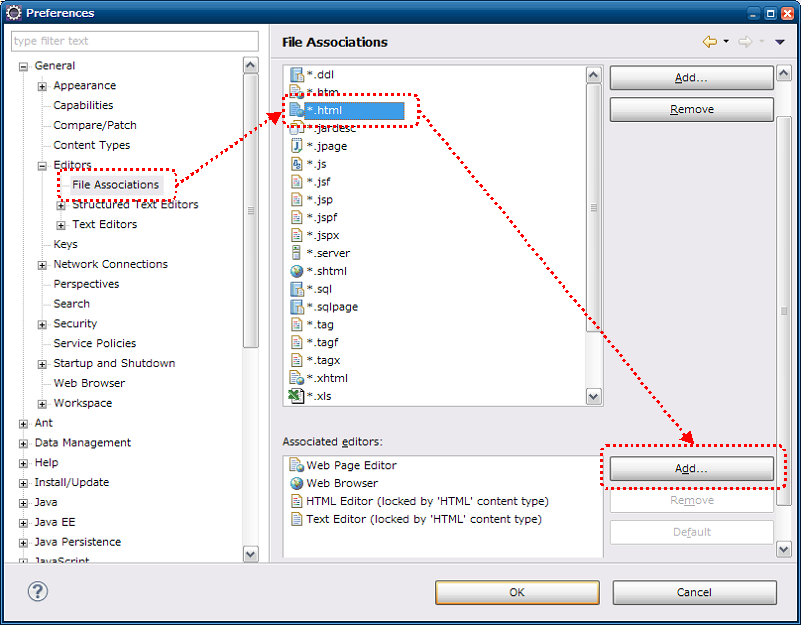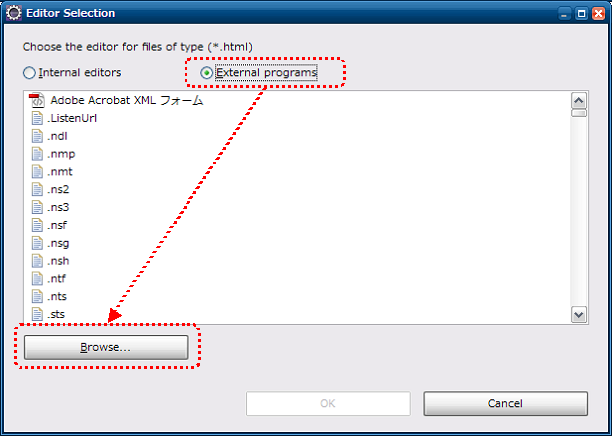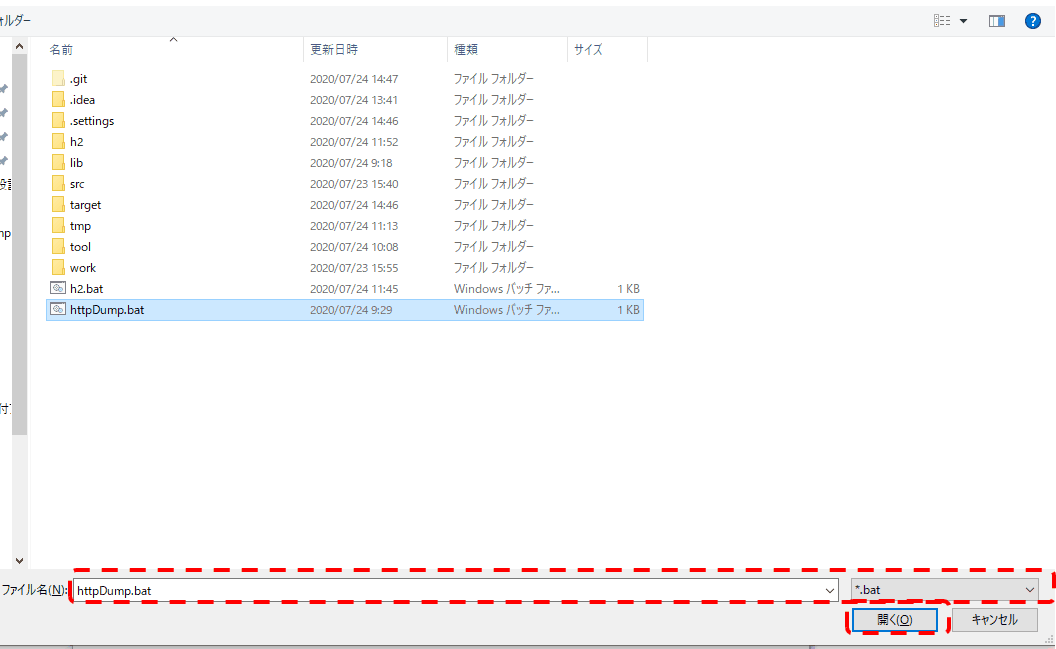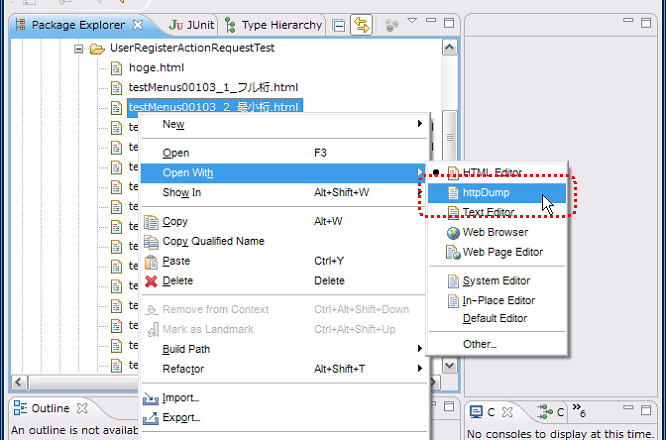リクエスト単体データ作成ツール インストールガイド¶
リクエスト単体データ作成ツールのインストール方法について説明する。
前提事項¶
本ツールを使用する際、以下の前提事項を満たす必要がある。
- 以下のツールがインストール済みであること
- Java
- Maven
- プロジェクトがMavenで管理されていること
- htmlファイルがブラウザに関連付けされていること
- ブラウザのプロキシ設定で、localhostが除外されていること
提供方法¶
本ツールは以下のjarにて提供する。
- nablarch-testing-XXX.jar
- nablarch-testing-jetty12-XXX.jar
そのため、pom.xmlのdependencies要素以下の記述があることを確認する。
<dependencies>
<!-- 中略 -->
<dependency>
<groupId>com.nablarch.framework</groupId>
<artifactId>nablarch-testing</artifactId>
<scope>test</scope>
</dependency>
<dependency>
<groupId>com.nablarch.framework</groupId>
<artifactId>nablarch-testing-jetty12</artifactId>
<scope>test</scope>
</dependency>
<!-- 中略 -->
</dependencies>
プロジェクトのディレクトリで以下のコマンドを実行し、jar ファイルをダウンロードする。
mvn dependency:copy-dependencies -DoutputDirectory=lib
以下のファイルをプロジェクトのpom.xmlと同じディレクトリに配置する。